win10打不开蓝牙怎么办 win10无法打开蓝牙的解决教程
更新时间:2023-04-10 15:58:39作者:qiaoyun
蓝牙是一个很不错的功能,如果要使用蓝牙功能的话,就要先打开蓝牙才可以,然而近日有win10系统用户却遇到了打不开蓝牙的情况,许多人遇到这样的问题都不知道要怎么办,有遇到一样情况的用户们不用担心,本文这就给大家讲解一下win10无法打开蓝牙的解决教程吧。
方法如下:
1.在键盘上按下【win+R】组合键,调出运行窗口。输入【services.msc】,然后回车进入。
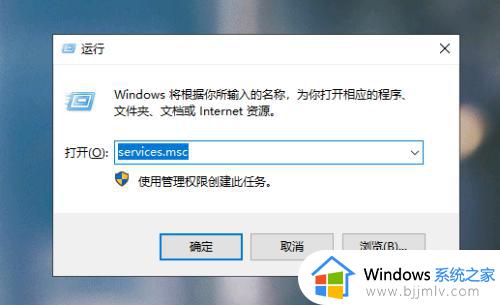
2.进入本地服务,找到【蓝牙支持服务】,查看是否是正常启动。
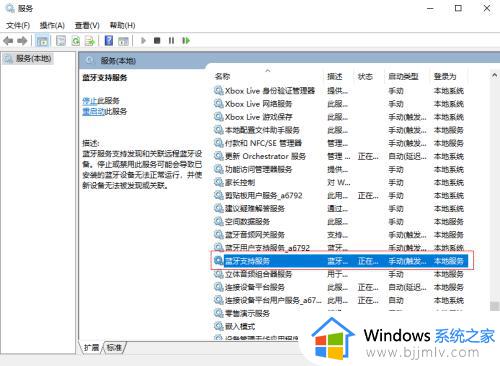
3.在这里如果是没有正常启动的,对其单击鼠标右键。选择【属性】进入,进入后把上方的选项卡切换到【常规】,然后启动类型选择【自动】,接着点击【启动】,最后点击【确定】即可。
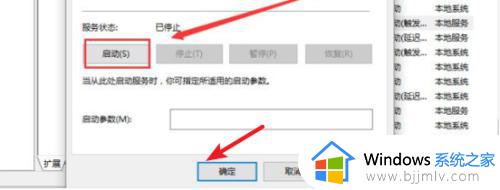
上述给大家讲解的就是win10打不开蓝牙的详细解决方法,遇到这样情况的小伙伴们可以学习上述方法步骤来进行解决吧。
win10打不开蓝牙怎么办 win10无法打开蓝牙的解决教程相关教程
- win10蓝牙无法连接怎么办 win10蓝牙打开无法连接如何解决
- win10电脑怎么打开蓝牙 win10电脑打开蓝牙教程
- win10电脑如何打开蓝牙 win10电脑打开蓝牙教程
- windows10无法打开蓝牙如何处理 win10蓝牙打不开怎么办
- win10找不到蓝牙开关解决方法 win10找不到蓝牙开关按钮怎么办
- win10怎么打开蓝牙 打开win10蓝牙的方法
- win10如何打开蓝牙开关 win10系统的蓝牙在哪里打开
- 笔记本win10蓝牙怎么打开 笔记本win10蓝牙在哪里打开
- win10怎么开启蓝牙 如何打开win10的蓝牙功能
- windows10开启蓝牙的方法 win10的蓝牙在哪打开
- win10如何看是否激活成功?怎么看win10是否激活状态
- win10怎么调语言设置 win10语言设置教程
- win10如何开启数据执行保护模式 win10怎么打开数据执行保护功能
- windows10怎么改文件属性 win10如何修改文件属性
- win10网络适配器驱动未检测到怎么办 win10未检测网络适配器的驱动程序处理方法
- win10的快速启动关闭设置方法 win10系统的快速启动怎么关闭
热门推荐
win10系统教程推荐
- 1 windows10怎么改名字 如何更改Windows10用户名
- 2 win10如何扩大c盘容量 win10怎么扩大c盘空间
- 3 windows10怎么改壁纸 更改win10桌面背景的步骤
- 4 win10显示扬声器未接入设备怎么办 win10电脑显示扬声器未接入处理方法
- 5 win10新建文件夹不见了怎么办 win10系统新建文件夹没有处理方法
- 6 windows10怎么不让电脑锁屏 win10系统如何彻底关掉自动锁屏
- 7 win10无线投屏搜索不到电视怎么办 win10无线投屏搜索不到电视如何处理
- 8 win10怎么备份磁盘的所有东西?win10如何备份磁盘文件数据
- 9 win10怎么把麦克风声音调大 win10如何把麦克风音量调大
- 10 win10看硬盘信息怎么查询 win10在哪里看硬盘信息
win10系统推荐